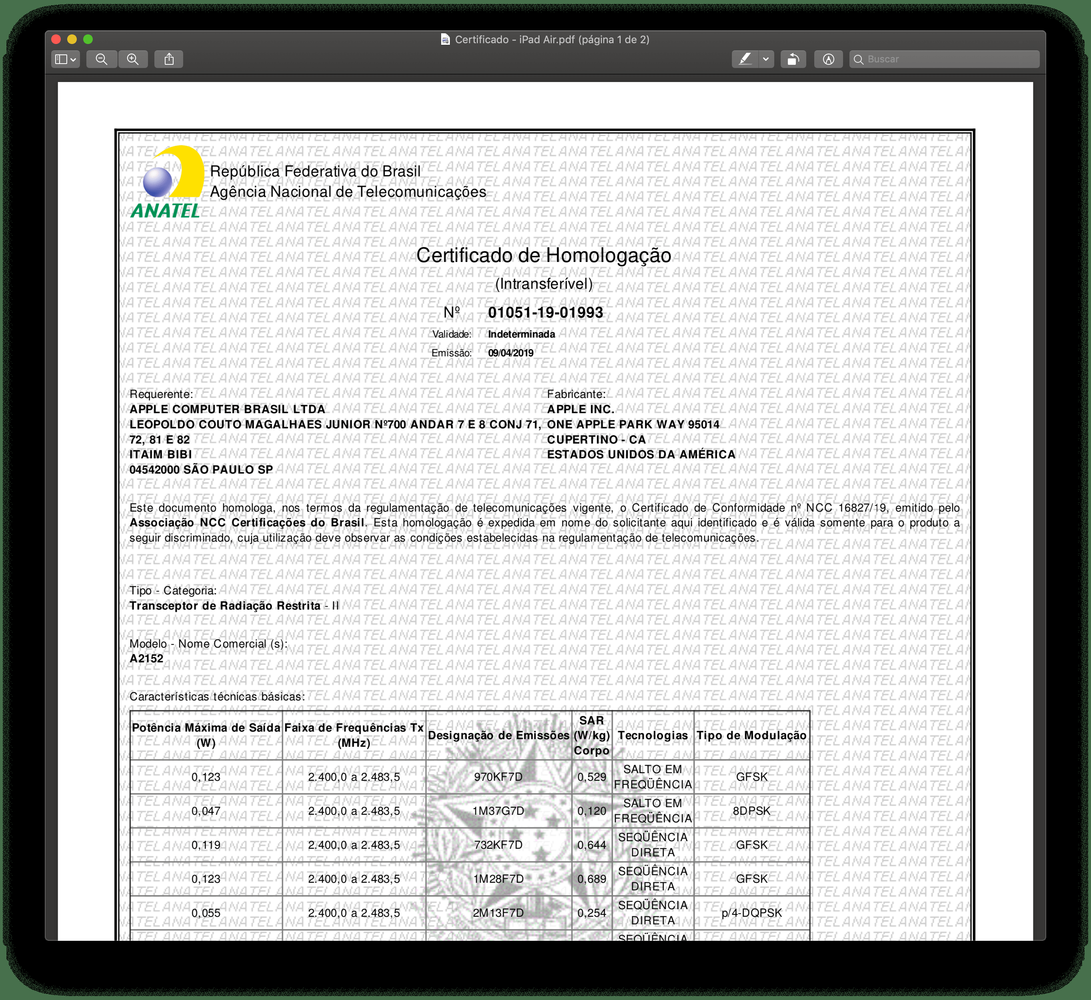విండోస్ 10 లో హార్డ్ డ్రైవ్ సమస్యలను ఎలా పరిష్కరించాలి
మీరు విచిత్రమైన హార్డ్ డ్రైవ్ సమస్యలను ఎదుర్కొంటుంటే విండోస్ 10 అప్పుడు చింతించకండి. ఈ గైడ్లో, వాటిని ఎలా తనిఖీ చేయాలో మరియు పరిష్కరించాలో మీరు నేర్చుకుంటారు.
విండోస్ 10 లో, మీ పరికరం పాత భ్రమణ పళ్ళెం హార్డ్ డ్రైవ్ లేదా సాలిడ్-స్టేట్ డ్రైవ్ (ఎస్ఎస్డి) తో అమర్చబడిందా అని మీరు హార్డ్ డ్రైవ్ లోపాలు మరియు ఇతర సమస్యలను ఎదుర్కోవడం ప్రారంభిస్తారు. మరియు సమస్యలు ఎల్లప్పుడూ మారుతూ ఉంటాయి, ఉదాహరణకు, విండోస్ 10 డ్రైవ్ను గుర్తించలేదు. అలాగే, ఇది నిర్దిష్ట అనువర్తనం లాక్ అప్ లాగా విచిత్రంగా ప్రవర్తిస్తుంది. విండోస్ యొక్క తాజా మోడల్ వెర్షన్ మరియు ఇతర సమస్యలను అప్గ్రేడ్ చేసేటప్పుడు మీరు సమస్యలను ఎదుర్కొంటారు.
మీరు సమస్యలను ఎదుర్కొంటుంటే, ఇది హార్డ్ డ్రైవ్ సంబంధిత సమస్య అని మీకు తెలియకపోతే, మీరు చాలా సాధారణ సమస్యలను పరిష్కరించడానికి అంతర్నిర్మిత చెక్ డిస్క్ సాధనాన్ని ఉపయోగించవచ్చు.
డిస్క్ తనిఖీ చేయండి:
చెక్ డిస్క్ (chkdsk) అనేది ఒక సిస్టమ్లో ఫైల్ సిస్టమ్ సమగ్రతను స్కాన్ చేసే మరియు ఏదైనా తార్కిక లోపాలను పరిష్కరించే సాధనం. అలాగే, డ్రైవ్కు డేటా సరిగ్గా వ్రాయలేనప్పుడు లేదా డ్రైవ్లోని శారీరక సమస్య కారణంగా టూల్ స్కాన్ చేసి చెడు రంగాలను రిపేర్ చేస్తుంది.
ఈ వ్యాసంలో, విండోస్ 10 లో నిర్మించిన చెక్ డిస్క్ (chkdsk) సాధనాన్ని ఉపయోగించి హార్డ్ డ్రైవ్ సమస్యలను లేదా వాటి కారణాలను తనిఖీ చేయడానికి మరియు మరమ్మత్తు చేయడానికి మీరు సూచనలను నేర్చుకుంటారు.
పిసి నుండి ఫైర్ టివి స్టిక్ వరకు ప్రసారం చేయండి
హార్డ్ డిస్క్ సమస్యలకు కారణాలు

విండోస్ హార్డ్ డిస్క్ సమస్య హార్డ్ డ్రైవ్ క్రాష్ ఫలితంగా ఉంది. సిస్టమ్ ఫైల్స్, రిజిస్ట్రీ లోపం, ర్యామ్ వైఫల్యం మొదలైన వాటి వల్ల కూడా ఇది సంభవించవచ్చు. మీ విండోస్ 10 లోని హార్డ్ డిస్క్ సమస్యలకు గల కారణాలను పరిశీలిద్దాం.
నేను ఫేస్బుక్లో స్నేహితులను ఎందుకు సూచించలేను
- సిస్టమ్ ఫైల్స్ లోపం - సిస్టమ్ ఫైల్ లోపానికి అనేక కారణాలు ఉన్నాయి. లేదా ప్రోగ్రామ్ యొక్క అన్-ఇన్స్టాలేషన్ లేదా అసంపూర్ణ సంస్థాపన, రహస్య సిస్టమ్ ఫైల్స్ తొలగించడం లేదా సిస్టమ్ ప్రోగ్రామ్ యొక్క సరికాని ఆపరేషన్, విచ్ఛిన్నమైన ఫైల్స్, రిజిస్ట్రీ లోపం మొదలైనవి. ఇవన్నీ సిస్టమ్ ఆపరేషన్ సమయంలో తప్పిపోయిన లింకుల అవినీతికి కారణమవుతాయి. అయినప్పటికీ, సిస్టమ్ ఫైల్ లోపానికి దారితీసే విధంగా ఇది సిస్టమ్ పనిచేయడానికి ఆపివేస్తుంది.
- హార్డ్ డిస్క్ లోపం / చెడ్డ రంగాలు - హార్డ్ డిస్క్ యొక్క తార్కిక విభజనలో చెడుగా కదిలే రంగాలు చాలా ఉన్నాయి. అలాగే, హార్డ్ డిస్క్ యొక్క యాంత్రిక అణిచివేత ఉండవచ్చు. ఈ సమస్యలు హార్డ్ డిస్క్లో చెడు రంగాలను సృష్టిస్తాయి. అయితే, ఇది హార్డ్ డిస్క్లోని అత్యంత తీవ్రమైన సమస్యలలో ఒకటి లేదా మీ PC లో లభించే డేటాకు ముప్పు.
- వైరస్ దాడి - మీ PC లో వైరస్ దాడి చాలా సాధారణ సమస్యలు. PC ద్వారా వైరస్ వ్యాపించినప్పుడు, మీ మొత్తం వ్యవస్థ సంక్రమించే అవకాశం ఉంది. తద్వారా మీరు నష్టాన్ని అదుపులో ఉంచడానికి యాంటీవైరస్ను ఉపయోగించవచ్చు, కాని ప్రాథమిక లోపం సాధారణంగా మరమ్మత్తు చేయబడదు. ఈ పరిస్థితిలో, పిసి ఫైల్ అవినీతి మరియు రిజిస్ట్రీకి నష్టం సహజమైన సంఘటన. ఇది మీ PC యొక్క కార్యాచరణను చాలా వరకు అడ్డుకుంటుంది.
- వినియోగదారు నష్టం - సిస్టమ్ యొక్క సరికాని ఆపరేషన్ వల్ల కలిగే నష్టం హార్డ్ డ్రైవ్ లోపానికి దారితీయవచ్చు. హార్డ్డ్రైవ్ను పాడుచేయడంలో ఇది ముఖ్యమైన పాత్ర పోషిస్తుంది. ఏదేమైనా, నష్టంలో సరికాని షట్డౌన్, సిస్టమ్ రిజిస్ట్రీ సెట్టింగులలో మార్పులు, సిస్టమ్ ఫైల్ స్థానాల్లో మార్పు, సరికాని ప్లగిన్లు మొదలైనవి ఉండవచ్చు.
- శారీరక నష్టం - మీ హార్డ్ డ్రైవ్కు భౌతిక నష్టం విండోస్ నుండి ఈ దోష సందేశాలకు కారణం కావచ్చు. పనిచేయని శీతలీకరణ విధానాలు, వేడెక్కడం మరియు శారీరక కుదుపులు హార్డ్ డ్రైవ్ సరిగా పనిచేయకపోవడానికి కారణం కావచ్చు.
విండోస్ 10 లో హార్డ్ డ్రైవ్ సమస్యలను ఎలా పరిష్కరించాలి

నియంత్రణ ప్యానెల్ ద్వారా హార్డ్ డ్రైవ్ సమస్యలను పరిష్కరించండి
మీరు హార్డ్ డ్రైవ్ సమస్యలను ఎదుర్కొంటుంటే, ఈ దశలతో కొన్ని లోపాలను పరిష్కరించడానికి మీరు విండోస్ 10 లోని చెక్ డిస్క్ సాధనాన్ని ఉపయోగించవచ్చు:
దశ 1:
కు వెళ్ళండి ఫైల్ ఎక్స్ప్లోరర్ .
దశ 2:
నొక్కండి ఈ పిసి ఎడమ పేన్ నుండి.
దశ 3:
పరికరాలు మరియు డ్రైవ్ల దిగువన, మీరు తనిఖీ చేయడానికి మరియు మరమ్మత్తు చేయడానికి ఇష్టపడే హార్డ్డ్రైవ్ను కుడి-నొక్కండి మరియు ఎంచుకోండి లక్షణాలు .
దశ 4:
నొక్కండి ఉపకరణాలు టాబ్.
దశ 5:
లోపం తనిఖీ దిగువన, నొక్కండి తనిఖీ బటన్.
దశ 6:
నొక్కండి స్కాన్ డ్రైవ్ ఎంపిక.
నెట్ఫ్లిక్స్లో హోలా పనిచేయడం లేదు
దశ 7:
యుటిలిటీ ఏ దోషాలను కనుగొనలేకపోయినప్పుడు, నొక్కండి దగ్గరగా బటన్. మరమ్మతులు చేయలేని లోపాలు ఉంటే. ఇతర పున art ప్రారంభ సమయంలో మరొక స్కాన్ను షెడ్యూల్ చేయడానికి ప్రాంప్ట్ కనిపిస్తుంది.
మీరు సూచనలను పూర్తి చేసినప్పుడు, మీ హార్డ్ డ్రైవ్ సమస్యలు లేకుండా పని చేస్తూనే ఉండాలి.
కమాండ్ ప్రాంప్ట్ ద్వారా హార్డ్ డ్రైవ్ లోపాలను పరిష్కరించండి
మరోవైపు, ఈ సూచనలతో కమాండ్ ప్రాంప్ట్ ఉపయోగించి చెక్ డిస్క్ (chkdsk) సాధనాన్ని ఉపయోగించి హార్డ్ డ్రైవ్ లోపాలను తనిఖీ చేసి పరిష్కరించవచ్చు:
దశ 1:
కి వెళ్ళండి ప్రారంభం .
దశ 2:
కోసం చూడండి కమాండ్ ప్రాంప్ట్ , ఎగువ ఫలితాన్ని కుడి-నొక్కండి మరియు ఎంచుకోండి నిర్వాహకుడిగా అమలు చేయండి .
దశ 3:
Chckdsk సాధనాన్ని అమలు చేయడానికి క్రింది ఆదేశాన్ని ఇన్పుట్ చేసి, నొక్కండి నమోదు చేయండి :
/Fదశ 4:
లేదా మీరు హార్డ్ డ్రైవ్లో చెడు రంగాలను పరిష్కరించాలనుకుంటే, ఈ ఆదేశాన్ని ఉపయోగించి నొక్కండి నమోదు చేయండి.
/Rమీరు ఎల్లప్పుడూ /F తో ప్రారంభించాలి లోపాలను పరిష్కరించడానికి మారండి, కానీ మీకు ఇంకా సమస్యలు ఉంటే, మీరు
chkdsk /f c:తో చెక్ డిస్క్ సాధనాన్ని చేయాలి కమాండ్, ఇది
chkdsk /r c:తో ఆదేశాన్ని కూడా అమలు చేస్తుంది స్విచ్ ప్రారంభించబడింది.
Android ఫోన్ కోసం క్రెయిగ్స్ జాబితా అనువర్తనం
స్కాన్ చేసిన తర్వాత, లోపాలు కనిపించినప్పుడు, కానీ కొన్ని ఓపెన్ ఫైల్లు ఉన్నప్పుడు, ఇతర పున art ప్రారంభం సమయంలో స్కాన్ను షెడ్యూల్ చేయమని మీరు ప్రాంప్ట్ చేయబడతారు, ఇది మీరు చేయమని సూచించిన విషయం.
CHKDSK పారామితులు

CHKDSK ప్రోగ్రామ్ యొక్క ప్రవర్తనను మార్చడానికి మీరు ఉపయోగించగల పారామితుల యొక్క భారీ లైబ్రరీని కలిగి ఉంది.
- - ఈ పరామితి డ్రైవ్ అక్షరాన్ని (పెద్దప్రేగుతో) లేదా వాల్యూమ్ పేరును సెట్ చేయడానికి మిమ్మల్ని అనుమతిస్తుంది. మీరు నిజంగా అక్షరాలను కోరుకోరు.
- / వి - డిస్క్ తనిఖీ చేసినప్పుడు ప్రతి డైరెక్టరీలోని ప్రతి ఫైల్ పేరును ఇది చూపిస్తుంది.
- / r - / r పరామితి చెడ్డ రంగాలను కనుగొంటుంది మరియు చదవగలిగే సమాచారాన్ని బ్యాకప్ చేస్తుంది. అయితే, డిస్క్ తప్పనిసరిగా లాక్ చేయబడాలి. అలాగే, ఇది భౌతిక డిస్క్ లోపాల యొక్క అదనపు విశ్లేషణతో / f యొక్క కార్యాచరణను కలిగి ఉంటుంది.
- / x - అవసరమైతే పరామితి మొదట వాల్యూమ్ను తొలగించమని బలవంతం చేస్తుంది.
- / i - మీరు ఈ పరామితిని NTFS వెర్షన్తో ఫార్మాట్ చేసిన డ్రైవ్తో ఉపయోగించవచ్చు. ఇండెక్స్ ఎంట్రీల యొక్క తక్కువ శక్తివంతమైన తనిఖీ చేసిన తర్వాత ఇది CHKDSK ని వేగవంతం చేస్తుంది. అలాగే, ఇది CHKDSK ని అమలు చేయడానికి అవసరమైన సమయాన్ని పరిమితం చేస్తుంది.
- /? - ఇది CHKDSK ను ఉపయోగించడానికి పారామితుల జాబితా మరియు ఇతర దశలను కలిగి ఉన్న సహాయ ఫైల్ను ప్రదర్శిస్తుంది.
డ్రైవ్ సమస్యలను పరిష్కరించడానికి పవర్షెల్ ఉపయోగించండి
దశ 1:
కు వెళ్ళండి పవర్షెల్ నిర్వాహకుడిగా.
- స్కాన్ & మరమ్మత్తు కోసం : ఇన్పుట్ మరమ్మతు-వాల్యూమ్-డ్రైవ్ లెటర్ - ఇది ఇచ్చిన డ్రైవ్ను రిపేర్ చేస్తుంది లేదా స్కాన్ చేస్తుంది. మీరు అన్ని డ్రైవ్ల కోసం కూడా దీన్ని చేయవచ్చు.
- ఆఫ్లైన్ స్కాన్ మరియు మరమ్మత్తు కోసం: టైప్ చేయండి మరమ్మతు-వాల్యూమ్-డ్రైవ్ లెటర్ - ఆఫ్లైన్స్కానండ్ఫిక్స్. సమస్యను స్కాన్ చేయడానికి మరియు పరిష్కరించడానికి కమాండ్ వాల్యూమ్ ఆఫ్లైన్ను తీసుకుంటుంది.
- తక్షణ అన్వేషణ: ఇన్పుట్ మరమ్మత్తు- వాల్యూమ్-డ్రైవ్ లెటర్ -స్కాన్ . - ఇది కేవలం స్కాన్ చేసి, నియమించబడిన డ్రైవ్ నుండి లోపాలను చూపుతుంది.
- స్పాట్ ఫిక్స్: నమోదు చేయండి మరమ్మతు-వాల్యూమ్-డ్రైవ్ లెటర్ -స్పాట్ఫిక్స్ - ఇది త్వరలోనే వాల్యూమ్ను ఆఫ్లైన్లోకి తీసుకుంటుంది మరియు అవినీతి ఫైల్గా లాగిన్ అయిన సమస్యలు లేదా దోషాలను పరిష్కరిస్తుంది.
USB పరికర డ్రైవర్ను నవీకరించండి:
బాహ్య పరికరం యొక్క డ్రైవర్ పాతదిగా ఉన్నప్పుడు అవకాశం ఉండవచ్చు. విండోస్ డివైస్ మేనేజర్ ఫీచర్ను తెరిచిన తర్వాత మీరు డ్రైవర్ను అప్డేట్ చేయవచ్చు మరియు దాని ద్వారా మీకు సహాయం చేయడానికి పూర్తి కథనం ఇక్కడ ఉంది.
దశ 1:
విండోస్ సెర్చ్ బార్లో కీవర్డ్ని ఇన్పుట్ చేయడం ద్వారా పరికర నిర్వాహికికి వెళ్ళండి.
దశ 2:
ఇప్పుడు యూనివర్సల్ సీరియల్ బస్ కంట్రోలర్స్ విభాగం కింద డ్రైవర్ను పేర్కొనండి మరియు దానిపై నొక్కండి.
windowsr.exe విండోస్ 10 లేని టోకెన్ను సూచించడానికి ప్రయత్నం జరిగింది
దశ 3:
అప్పుడు అప్డేట్ డ్రైవర్పై నొక్కండి మరియు నవీకరించబడిన డ్రైవర్ సాఫ్ట్వేర్ కోసం స్వయంచాలకంగా శోధించండి అనే ఎంపికను ఎంచుకోండి.
దశ 4:
ఇప్పుడు మేనేజర్ దాని పనిని చేయడానికి అనుమతించండి.
ముగింపు:
ముగింపు కోసం, విండోస్ 10 మీ హార్డ్ డ్రైవ్ను నివారించడానికి చాలా ఎంపికలను అందిస్తుంది అని మాకు తెలుసు. హార్డ్ డ్రైవ్లోని ఈ సమస్యలు మీ PC లో పాడైన డ్రైవ్కు లేదా పనిచేయకపోవచ్చు. మీరు సమస్యలను పరిష్కరించే పనిని ప్రారంభించడానికి ముందు మీ డేటా యొక్క బ్యాకప్ పొందడానికి ప్రయత్నించండి.
ఇది కూడా చదవండి: